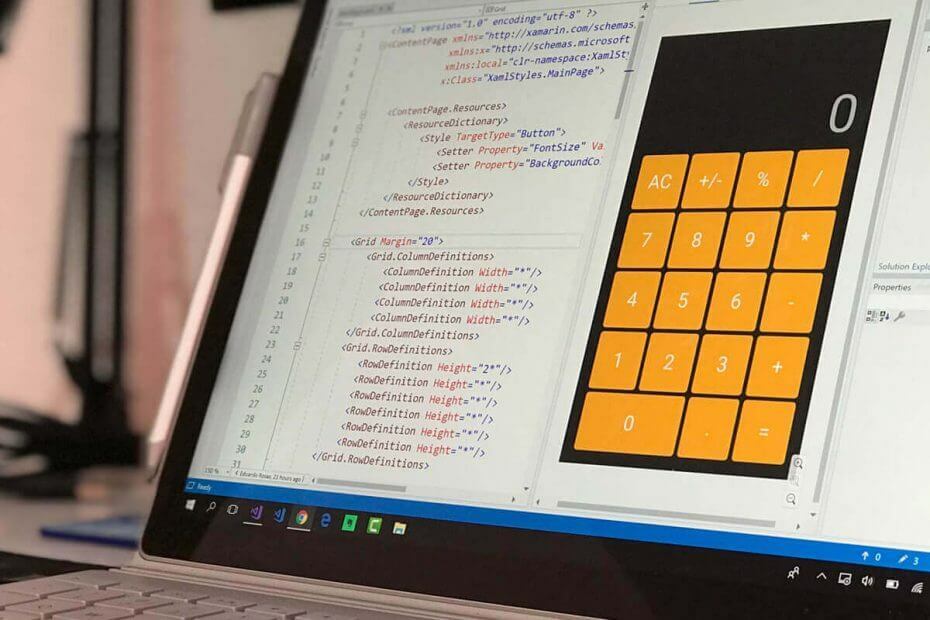Ak chcete problém vyriešiť, ukončite proces kalkulačky
- Problémy s nezatváraním kalkulačky sú štandardnou chybou operačného systému Windows a môžu sa vyskytnúť náhodne.
- Vírusový útok, poškodený používateľ a ďalšie môžu spôsobiť, že sa aplikácia bude naďalej otvárať.
- Oprava obchodu Microsoft a ukončenie procesu calculator.exe by malo pomôcť opraviť chybu.

XNAINŠTALUJTE KLIKNUTÍM NA STIAHNUŤ SÚBOR
- Stiahnite si Fortect a nainštalujte ho na vašom PC.
- Spustite proces skenovania nástroja hľadať poškodené súbory, ktoré sú zdrojom vášho problému.
- Kliknite pravým tlačidlom myši na Spustite opravu aby nástroj mohol spustiť opravný algoritmus.
- Fortect bol stiahnutý používateľom 0 čitateľov tento mesiac.
Aplikácia kalkulačky v operačnom systéme Windows je základným nástrojom pre všetkých používateľov. Ľudia však uviedli, že nemôžu zatvoriť aplikáciu Kalkulačka.
Preto odpovieme, prečo sa tento problém vyskytuje a ako správne vypnúť kalkulačku. A poskytnite podrobného sprievodcu riešením problémov, ktorý vám pomôže vyriešiť problémy s zatváraním aplikácií kalkulačky v systéme Windows.
Prečo sa aplikácia kalkulačky stále otvára?
- Chybná klávesová skratka kalkulačky na klávesnici môže náhodne spustiť aplikáciu.
- Vírusový alebo malvérový útok na váš počítač môže spôsobiť nežiaduce správanie, napríklad otvorenie aplikácie.
- Po naprogramovaní naplánovanej úlohy alebo skriptu môžete aplikáciu spúšťať pravidelne.
- Nastavenie súboru calculator.exe na prístup pri spustení systému Windows môže spôsobiť automatické otvorenie aplikácie.
- Konflikty softvéru tretej strany s operačným systémom Windows môžu spustiť otvorenie aplikácie.
- Poškodený používateľský profil vedie k neobvyklému správaniu počítača.
Vyššie uvedené dôvody sa líšia v rôznych scenároch a počítačoch. Ak sa aplikácia kalkulačky nedá zavrieť, prepracujeme vás podrobnými podrobnosťami o vyriešení vášho problému.
Ako vypnúť aplikáciu kalkulačky?
Existujú rôzne spôsoby, ako vypnúť aplikáciu kalkulačky v systéme Windows. Niektoré z procesov sú:
- Klikni na X tlačidlo v pravom hornom rohu okna kalkulačky.
- Stlačte tlačidlo Alt + F4 klávesová skratka na zatvorenie aplikácie.
Čo mám robiť, ak nemôžem zatvoriť aplikáciu Kalkulačka?
Pred pokračovaním v pokročilom riešení problémov vyskúšajte nasledujúce predbežné kontroly.
- Reštartujte počítač, aby ste ho obnovili, a zatvorte všetky aplikácie na pozadí, ktoré môžu rušiť.
- Aktualizujte operačný systém Windows a stiahnite si bezpečnostné požiadavky a opravte svoj počítač, aby fungoval efektívne.
- Vykonajte an antivírusová kontrola pomocou príkazového riadka na odstránenie všetkých aktivít škodlivého softvéru.
- Obnovte svoj systém do skoršieho bodu obnovenia, aby ste zrušili posledné zmeny spôsobujúce chybu. Prečítajte si o oprave obnovenie systému nefunguje v systéme Windows ak s tým máte ťažkosti.
1. Spustite nástroj na riešenie problémov so systémom Windows Store
- Kliknite ľavým tlačidlom myši na Windows ikonu a vyberte nastavenie.
- Potom kliknite Systém, vyberte Riešenie problémova kliknite na tlačidlo Ďalšie nástroje na riešenie problémov.

- Prejdite na aplikácia Windows Store, kliknite naň a vyberte Bežať tlačidlo.

- Počkajte na dokončenie procesu, zatvorte okno Nastavenia a reštartujte zariadenie.
Tip odborníka:
SPONZOROVANÉ
Niektoré problémy s počítačom je ťažké vyriešiť, najmä pokiaľ ide o chýbajúce alebo poškodené systémové súbory a úložiská vášho systému Windows.
Určite použite vyhradený nástroj, ako napr Fortect, ktorý naskenuje a nahradí vaše poškodené súbory ich čerstvými verziami zo svojho úložiska.
Ďalej si môžete pozrieť nášho podrobného sprievodcu, ako behať Poradca pri riešení problémov so službou Windows Update na vašom systéme. Táto príručka vám pomôže odstrániť všetky problémy s hardvérom, ktoré vám môžu brániť v zatvorení aplikácie kalkulačky
2. Ukončite proces kalkulačky
- Kliknite ľavým tlačidlom myši na Windows ikona, typ Správca úloh a stlačte tlačidlo Zadajte kľúč na jeho otvorenie.
- Potom kliknite na Proces kliknite pravým tlačidlom myši na kartu kalkulačka, a vyberte Ukončiť úlohu z kontextového menu.

- Zatvorte Správcu úloh a reštartujte počítač.
Ukončenie procesu kalkulačky v Správcovi úloh vyrieši problémy, ak aplikácia neodpovedá. Môžete si prečítať našu príručku o oprave Správca úloh neodpovedá/neotvára sa v systéme Windows.
3. Opravte alebo resetujte kalkulačku
- Kliknite pravým tlačidlom myši na Windows ikonu a vyberte Nainštalované aplikácie.

- Prejdite na Kalkulačka aplikáciu, vyberte ikonu možností a vyberte položku Pokročilá možnosť.

- Potom kliknite na Oprava tlačidlo. Počkajte na dokončenie procesu opravy a skontrolujte, či chyba pretrváva.
- Klikni na Resetovať v tom istom okne, ak chyba pretrváva.

Oprava a reset je vstavaná funkcia, ktorá pomáha pri riešení problémov s konkrétnymi počítačovými aplikáciami Windows.
- Oprava: Databáza LSA obsahuje vnútornú nekonzistenciu
- Chyba systému súborov (-1073741819): Ako ju opraviť
- Chýbajú aplikácie na pozadí systému Windows 11? Ako ich získať späť
4. Odinštalujte a nainštalujte kalkulačku
- Kliknite ľavým tlačidlom myši na Windows ikona, typ PowerShella kliknite na Spustiť ako správca aby ste ho otvorili.
- Potom skopírujte a prilepte nasledujúci príkaz do terminálu a stlačte Zadajte Ak chcete odinštalovať aplikáciu kalkulačky:
Get-AppxPackage *windowscalculator* | Remove-AppxPackage
- Zatvorte okno PowerShell.
- Potom stlačte tlačidlo Windows kľúč, typ Microsoft Storea stlačte Zadajte aby ste ho otvorili.
- Kliknite na panel vyhľadávania z Microsoft Store aplikáciu a zadajte Kalkulačka.

- Vyberte Kalkulačka z výsledkov vyhľadávania a kliknite Získajte začať sťahovať a inštalovať.
Odinštalovaním a inštaláciou kalkulačky sa stiahne najnovšia aplikácia; opraviť aplikáciu kalkulačky, ktorá sa nedá zatvoriť. Pozrite si nášho úplného sprievodcu stiahnutie kódu aplikácie Windows kalkulačka z GitHubu.
Na záver si môžete prečítať, ako opraviť kalkulačka nefunguje v systéme Windows. Máme tiež podrobného sprievodcu o najlepšie aplikácie pre kalkulačky na stiahnutie v systéme Windows.
Ak máte ďalšie otázky alebo návrhy týkajúce sa tejto príručky, pokojne ich napíšte do sekcie komentárov.
Stále máte problémy?
SPONZOROVANÉ
Ak vyššie uvedené návrhy nevyriešili váš problém, váš počítač môže mať vážnejšie problémy so systémom Windows. Odporúčame zvoliť riešenie typu všetko v jednom, napr Fortect efektívne riešiť problémy. Po inštalácii stačí kliknúť na Zobraziť a opraviť a potom stlačte Spustite opravu.